-
Última Versión
LetsView 1.3.6.4 ÚLTIMO
-
Revisado por
-
Sistema Operativo
Windows 7 / Windows 8 / Windows 10 / Windows 11
-
Ránking Usuario
Haga clic para votar -
Autor / Producto
-
Nombre de Fichero
letsview-setup.exe

Esa aplicación funciona como el servidor local de PC que captura la transmisión en vivo de la salida actual del monitor y transmite ese video en tiempo real al dispositivo compatible, de forma completamente inalámbrica.
Para lograr este efecto, los usuarios solo deben descargar la aplicación complementaria para iOS y Android en su dispositivo móvil o esta misma aplicación en otra PC local y realizar la sincronización de conexión inicial.
Para facilitar las cosas, este procedimiento de sincronización implica simplemente escanear el entorno de la red local en busca de dispositivos activos y hacer clic en un botón.
- Duplicación/Grabación Inalámbrica Gratuita
- Compatible con Múltiples Plataformas
- Incluye Diferentes Protocolos de Duplicación
Para lograr una mayor compatibilidad con los dispositivos móviles en su hogar, Lets View Tool integra soluciones ya establecidas para tecnologías de duplicación de pantalla.
Una de estas soluciones se presenta en forma de Miracast, que ya está integrado en las populares plataformas de teléfonos inteligentes y tabletas con sistema operativo Android.
Con LetsView, cualquier PC conectada a una red WiFi local puede convertirse en un cliente Miracast, lo que permite a los usuarios de teléfonos inteligentes conectarse a ella con un solo toque del botón de compartir pantalla. La duplicación de pantalla también se puede establecer utilizando la aplicación oficial LetsView para teléfonos inteligentes.
La aplicación LetsView para PC también debe instalarse en todas las PC que deseen establecer una transmisión de duplicación de pantalla entre ellas. Todo lo que los usuarios tienen que hacer es instalar la aplicación en todas las PC de su elección (de escritorio o portátil) utilizando un instalador automático que pesa un poco más de 50 MB.
Una vez que la aplicación esté implementada en ellos, un solo escaneo de red descubrirá todos los clientes que pueden comenzar a compartir pantallas entre sí. Esto es especialmente útil para los usuarios que desean duplicar rápidamente su pantalla desde su PC de escritorio a sus computadoras portátiles y tabletas domésticas. Lets View es 100% GRATUITO y se puede disfrutar en todas las versiones modernas del sistema operativo Windows (a partir de Windows 7).
NUEVAS Características
- Duplicar teléfono a PC
- Duplicar Android a iOS
- Duplicar Android a Android
- Duplicar iOS a Android
- Duplicar iOS a iOS (No disponible)
¿Qué es el acceso y control remoto?
El acceso y control remoto es una tecnología que permite a los usuarios conectarse a una computadora o dispositivo a través de una red, permitiéndoles operarlo como si estuvieran físicamente presentes. Permite tareas como ver la pantalla del dispositivo de destino, administrar archivos y aplicaciones, y realizar diversas funciones de forma remota.
¿Cómo usar la función de Transmisión Remota de LetsView?
La función de Transmisión Remota de LetsView permite la duplicación de pantalla entre dispositivos en diferentes redes, incluida la transmisión de audio. Para utilizar esta función, siga estos pasos:
Instale la Última Versión: Asegúrese de que ambos dispositivos tengan la aplicación actualizada. Descargue la versión de escritorio desde el sitio web oficial y la aplicación móvil desde Google Play o la App Store.
Inicio de Sesión y Compra de Cuenta: Inicie sesión en su cuenta en ambos dispositivos. Tenga en cuenta que la Transmisión Remota requiere la compra de tiempo de transmisión; una vez agotado, se deberá adquirir tiempo adicional.
Descargue los Complementos Necesarios: En su PC, abra LetsView y haga clic en "Remote" para descargar el complemento requerido para el primer uso.
Establecer Conexión:
En Dispositivo Móvil: Abra el software, navegue a "Discover" y seleccione "Remote Cast."
Métodos de Conexión:
Código QR: Toque "Remote Cast," luego "Scan," y escanee el código QR que se muestra en su PC. Apruebe la conexión cuando se le solicite.
Código de Transmisión Remota: Toque "Remote Cast," ingrese el código de 9 dígitos que se muestra en su PC y confirme. Reconozca la advertencia de riesgo para continuar.
Una vez conectado, puede duplicar su dispositivo móvil a la PC. Las funcionalidades adicionales incluyen la duplicación entre dispositivos Android e iOS, Android a Android e iOS a Android. Actualmente, la duplicación de iOS a iOS no es compatible.
Alternativas
ApowerMirror - Duplicación de pantalla versátil con grabación.
Reflector - Duplicación de pantalla inalámbrica con transmisión de medios.
AirServer - Duplicación para múltiples dispositivos con soporte AirPlay.
Vysor - Duplicar y controlar dispositivos Android en PC.
VENTAJAS
- Uso Gratuito Sin Costos Ocultos
- Compatible con Duplicación en Múltiples Plataformas
- Funciones de Grabación de Pantalla y Captura de Pantalla
- Duplicación Inalámbrica para Mayor Flexibilidad
- Configuración Sencilla e Interfaz de Usuario Limpia
- Retraso Ocasional en la Duplicación de Alta Calidad
- Requiere Red Estable para un Funcionamiento Fluido
- Funciones Avanzadas Limitadas en Comparación con Aplicaciones de Pago
- Problemas de Compatibilidad con Sistemas Operativos Antiguos
- Retraso de Audio al Transmitir Contenido Pesado
Traducido por el Equipo de Localización de Filehorse
 OperaOpera 125.0 Build 5729.49 (64-bit)
OperaOpera 125.0 Build 5729.49 (64-bit) MalwarebytesMalwarebytes Premium 5.4.5
MalwarebytesMalwarebytes Premium 5.4.5 PhotoshopAdobe Photoshop CC 2026 27.2 (64-bit)
PhotoshopAdobe Photoshop CC 2026 27.2 (64-bit) BlueStacksBlueStacks 10.42.153.1001
BlueStacksBlueStacks 10.42.153.1001 OKXOKX - Buy Bitcoin or Ethereum
OKXOKX - Buy Bitcoin or Ethereum Premiere ProAdobe Premiere Pro CC 2025 25.6.3
Premiere ProAdobe Premiere Pro CC 2025 25.6.3 PC RepairPC Repair Tool 2025
PC RepairPC Repair Tool 2025 Hero WarsHero Wars - Online Action Game
Hero WarsHero Wars - Online Action Game TradingViewTradingView - Trusted by 60 Million Traders
TradingViewTradingView - Trusted by 60 Million Traders WPS OfficeWPS Office Free 12.2.0.23155
WPS OfficeWPS Office Free 12.2.0.23155
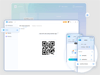
Comentarios y Críticas de Usuarios